Word 文書の図の一部だけが表示される場合はどうすればよいですか?
- 藏色散人オリジナル
- 2021-03-05 15:24:1678497ブラウズ
Word 文書画像の一部だけが表示される問題の解決策: まず Word を開き、空白スペースを右クリックして「段落」をクリックし、次に段落設定で行間隔の設定を見つけます。固定値のドロップダウン ボックスをクリックし、最後に固定値以外の行間隔設定を選択します。

このチュートリアルの動作環境: Windows7 システム、Microsoft Office word2007 バージョン、Dell G3 コンピューター。
1. Word を開いて画像を挿入すると、ご覧のとおり、画像の半分だけが表示されますが、完全には表示されません。
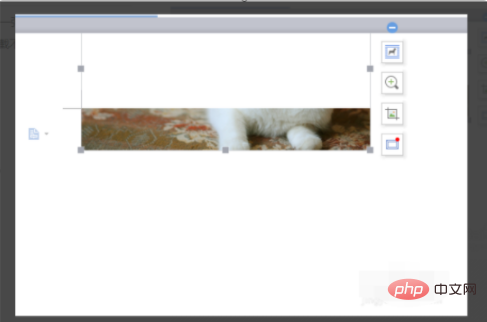
#2. 固定行間隔を設定しているためです。空白スペースを右クリックし、[段落] をクリックします。
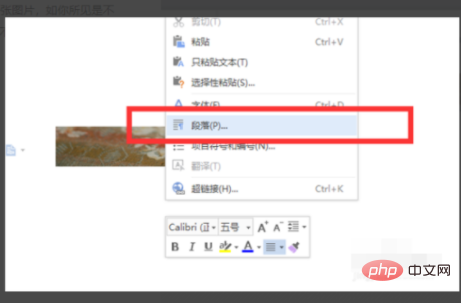
#3. 段落設定の中に行間設定がありますが、現時点ではこのページの行間設定は の固定値であることがわかります。 50点。
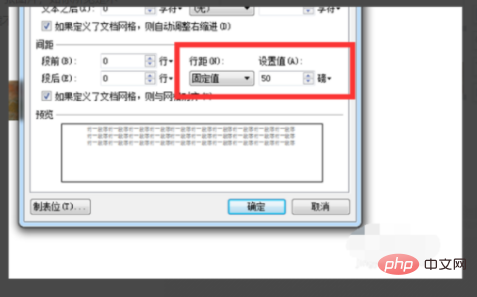
[推奨: Word チュートリアル ]
4. 固定値のドロップダウン ボックスをクリックし、それ以外の値を選択します。行間隔の設定、たとえば 1 行間隔を設定し、「OK」をクリックします。

#5. 猫の写真全体が表示できることがわかります。もう 1 つの状況は、画像が大きすぎてドキュメントに表示できない場合です。
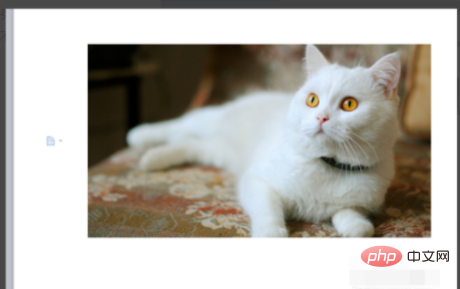
#6. 次に、写真をクリックすると、その周りに灰色の四角い点が表示されます。
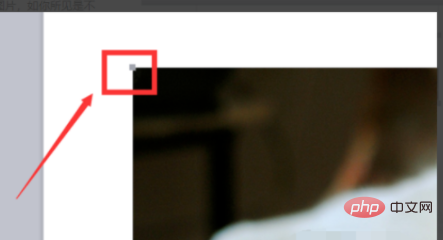
#7. 四角い点をクリックすると、適切な比率に縮小され、文書内に画像がずれることなく配置できることがわかります。
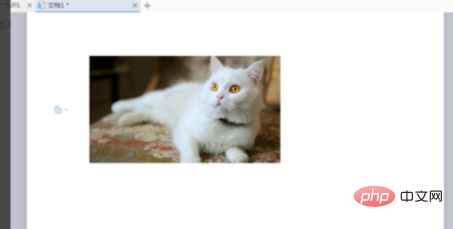
以上がWord 文書の図の一部だけが表示される場合はどうすればよいですか?の詳細内容です。詳細については、PHP 中国語 Web サイトの他の関連記事を参照してください。
声明:
この記事の内容はネチズンが自主的に寄稿したものであり、著作権は原著者に帰属します。このサイトは、それに相当する法的責任を負いません。盗作または侵害の疑いのあるコンテンツを見つけた場合は、admin@php.cn までご連絡ください。
前の記事:単語互換モードとはどういう意味ですか?次の記事:単語互換モードとはどういう意味ですか?

